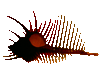 |
| Malachia - WWMCat - Dedicato agli amanti della Natura |
| [ Home | Profilo | Registrati | Discussioni Attive | Discussioni Recenti | Segnalibro | Msg privati | Sondaggi Attivi | Utenti | Download | Cerca | FAQ ] |
| ||
|
|
|
||||||||||
|
|
| Questa pagina è stata generata in 1,09 secondi. | Herniasurgery.it | Mappe Sardegna | Snitz Forums 2000 | cercaricerca.com |